Table des matières
Erreur 0x00000e9 est généralement liée à un mauvais disque dur (avec des fichiers système corrompus) ou à des paramètres BIOS invalides. L'erreur 0x00000e9 apparaît lors du processus de démarrage de Windows sur un système basé sur Windows 8-8.1, 7 ou Vista et le message d'erreur complet est le suivant :
" Windows a rencontré un problème de communication avec un périphérique connecté à votre ordinateur.
............ Fichier : \Boot\BCD
Statut : 0x00000e9
Info : Une erreur d'E/S inattendue s'est produite."
En fait, le message d'erreur 0Xc00000e9 vous indique que l'ordinateur a des difficultés à communiquer correctement avec votre disque dur.

Dans ce tutoriel, vous trouverez des instructions détaillées sur la façon de réparer l'erreur 0x00000e9 dans le processus de démarrage de Windows 8, 7 ou Vista.
Comment corriger l'erreur 0x00000e9 sur Windows 8, 7 Vista Startup.
Étape 1. Modifier les paramètres du BIOS
Étape 2. Réparer Windows.
Aide supplémentaire pour corriger l'erreur 0x000009.
Étape 1. modifier - charger les paramètres par défaut - du BIOS.
1. Démarrez votre ordinateur et appuyez sur la touche appropriée ( DEL ou F1 ou F2 ou F10 ) pour entrer dans les paramètres du BIOS. *
La façon d'entrer dans les paramètres du BIOS dépend du fabricant de l'ordinateur. Pour entrer dans vos paramètres du BIOS, faites attention au premier écran lorsque votre ordinateur démarre et essayez de trouver un message comme celui-ci :
"DEL pour entrer dans la configuration"
"Appuyez sur ESC pour entrer dans la configuration"
"Configuration du BIOS : F2"
" F10 pour entrer dans la configuration "
2. Charger les paramètres par défaut (Load Optimal Defaults)
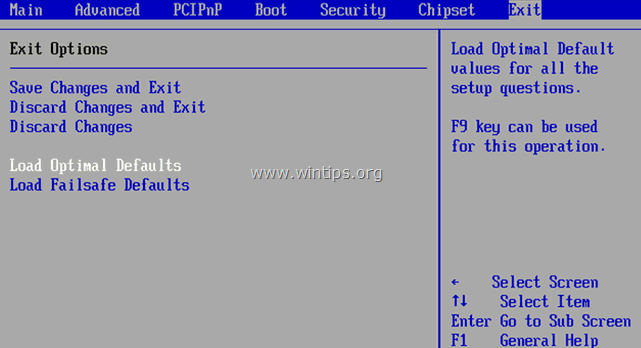
3. Ensuite, regardez tous les écrans du BIOS pour localiser la Paramètres de configuration SATA .*
Remarque : Ce paramètre se trouve généralement dans le menu Avancé et peuvent être nommés (selon le fabricant) comme suit : " Mode SATA " ou " Mode contrôleur SATA " ou " Fonctionnement de SATA " ou " Configurer SATA comme ".
4. Assurez-vous que le Mode SATA (Type) est réglé sur AHCI ou IDE et PAS dans RAID .*
* Notes :
1. Attention : Si vous avez configuré deux disques durs ou plus en mode RAID, laissez ce paramètre tel quel, quittez la configuration du BIOS sans enregistrer et passez à la solution suivante.
Si le mode SATA est réglé sur AHCI, changez-le en IDE. Si le mode SATA est réglé sur IDE, changez-le en AHCI.

5. sauvegarder les modifications et quitter Paramètres du BIOS et démarrage sous Windows.
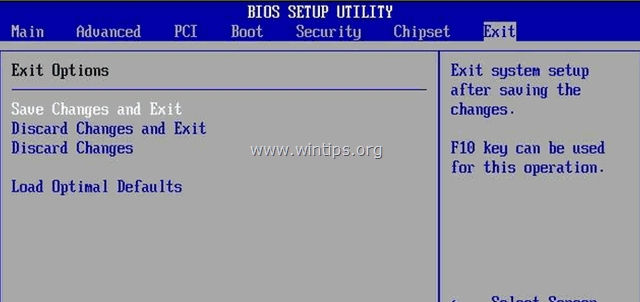
6. Si votre ordinateur ne redémarre pas et que vous recevez la même erreur 0x00000e9, rétablissez le paramètre SATA tel qu'il était et passez à l'étape 2.
Étape 2. Réparez les problèmes de démarrage de Windows.
1. Depuis un autre ordinateur, téléchargez une image ISO d'installation de Windows en fonction de la version de votre système d'exploitation.
2. Gravez l'image ISO téléchargée sur un disque DVD.
3. Insérez le support d'installation de Windows (par exemple, le DVD d'installation de Windows 8) que vous avez créé précédemment, sur le système présentant l'erreur 0x00000e9 et démarrez le système à partir de ce support.
4. appuyez sur n'importe quelle touche pour démarrer à partir du DVD lorsque vous y êtes invité.
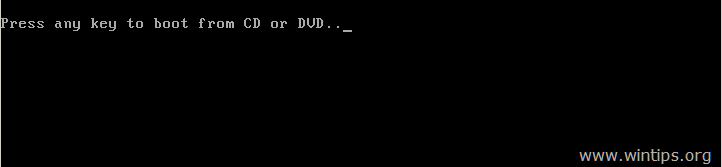
5. Sur Écran de configuration de Windows presse Suivant .
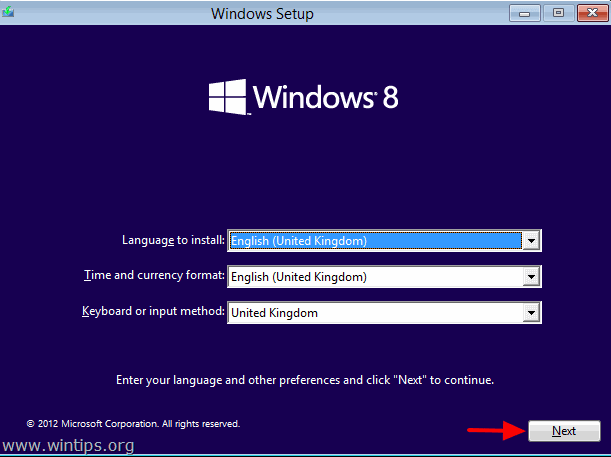
6. Choisissez Réparer votre ordinateur :
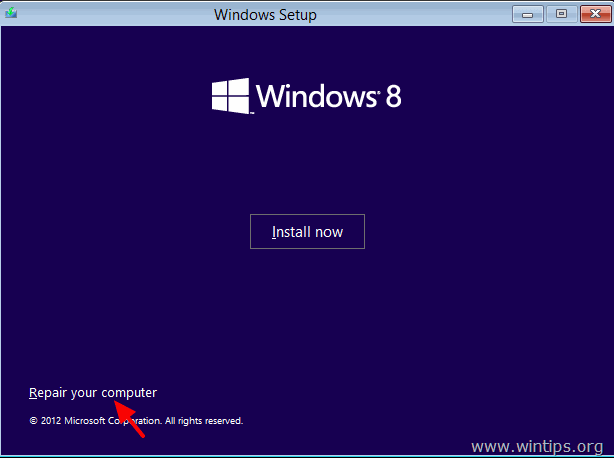
7. Ensuite, procédez à la réparation des problèmes de démarrage de Windows en fonction de votre système d'exploitation :
Pour Windows 7 or Vista OS : ( Windows 8 instructions).
- Appuyez sur Suivant à l'écran suivant. * Note : Pour Windows 8 ou Windows 8.1 voir ici :
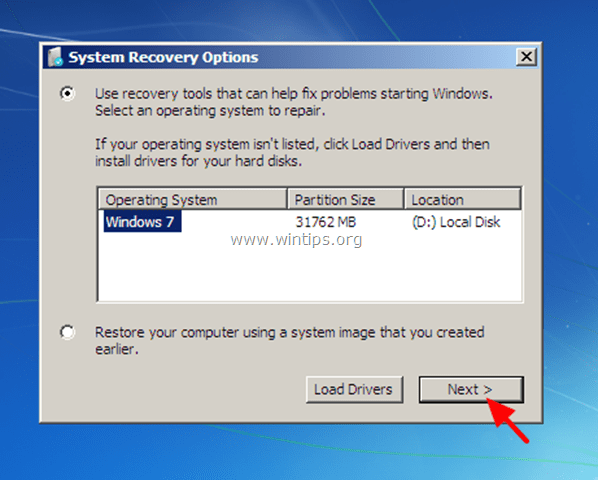 Sélectionnez ensuite Réparation du démarrage .
Sélectionnez ensuite Réparation du démarrage . 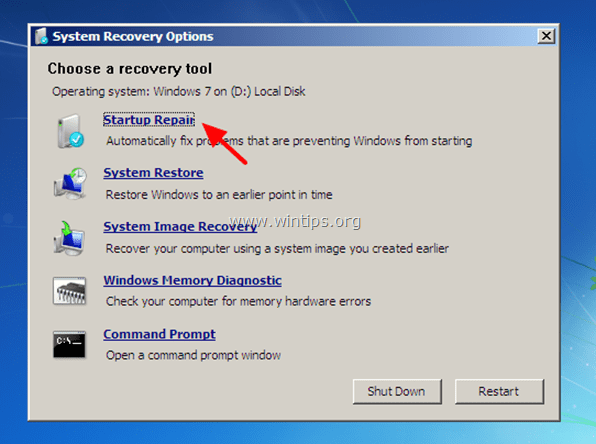 (Maintenant, laissons le " Réparation du démarrage " pour vérifier que votre ordinateur ne présente pas de problèmes).
(Maintenant, laissons le " Réparation du démarrage " pour vérifier que votre ordinateur ne présente pas de problèmes). 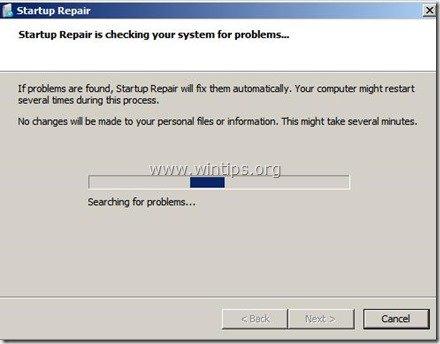 À la fin du processus de réparation, deux choses (cas) peuvent se produire :
À la fin du processus de réparation, deux choses (cas) peuvent se produire :
Cas n° 1 : Windows peut trouver les problèmes et les réparer. Si cela arrive :
-
- Retirez le disque de récupération du lecteur de DVD. Appuyez sur la touche " Réparer et redémarrer votre ordinateur "Voyez si votre ordinateur peut démarrer sur Windows normalement. *
 * Notes si la réparation du démarrage ne peut pas résoudre automatiquement le ou les problèmes de démarrage :
* Notes si la réparation du démarrage ne peut pas résoudre automatiquement le ou les problèmes de démarrage :
a. Essayez d'exécuter le programme " Réparation du démarrage "deux fois de plus, car " Réparation du démarrage "dans la plupart des cas, doit être exécuté trois (3) fois jusqu'à ce qu'il règle tous les problèmes. b. Si le Réparation du démarrage Si vous ne parvenez pas à corriger l'erreur 0x00000e9, procédez aux étapes suivantes Cas n°2 ci-dessous. Cas n°2 : Startup Repair n'a pas pu détecter (ou réparer) le problème. Si cela se produit, alors : choisissez le Afficher les options avancées pour la récupération et le support du système lien.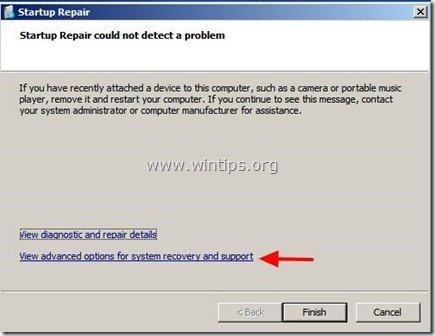 2. cliquez sur Restauration du système pour restaurer votre ordinateur dans un état de fonctionnement antérieur.
2. cliquez sur Restauration du système pour restaurer votre ordinateur dans un état de fonctionnement antérieur. 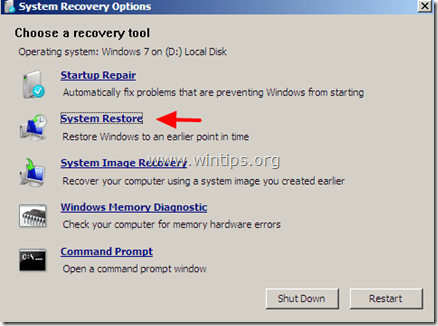 Suivez les instructions de ce tutoriel sur la façon de restaurer Windows 7 ou Vista dans un état de fonctionnement antérieur.
Suivez les instructions de ce tutoriel sur la façon de restaurer Windows 7 ou Vista dans un état de fonctionnement antérieur.
- Retirez le disque de récupération du lecteur de DVD. Appuyez sur la touche " Réparer et redémarrer votre ordinateur "Voyez si votre ordinateur peut démarrer sur Windows normalement. *
Pour Windows 8 or 8.1 OS :
- Sélectionnez le Dépannage à l'écran suivant :
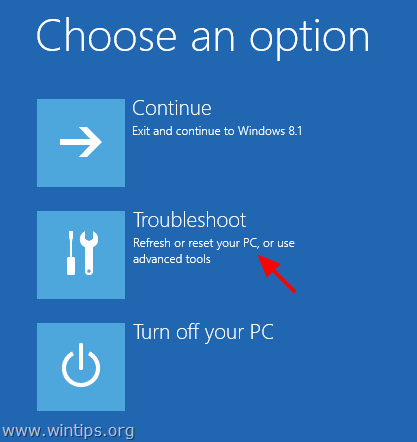 Choisissez ensuite Options avancées .
Choisissez ensuite Options avancées . 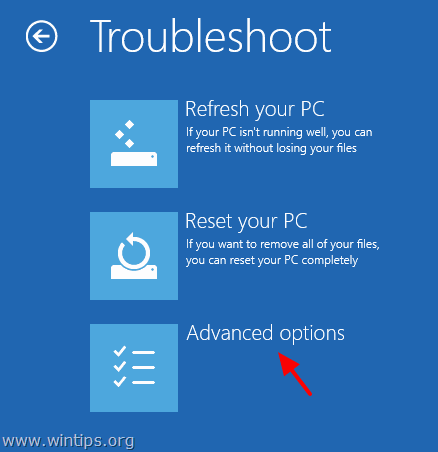 Enfin, sélectionnez le Réparation automatique et suivez les instructions pour réparer Windows.
Enfin, sélectionnez le Réparation automatique et suivez les instructions pour réparer Windows. 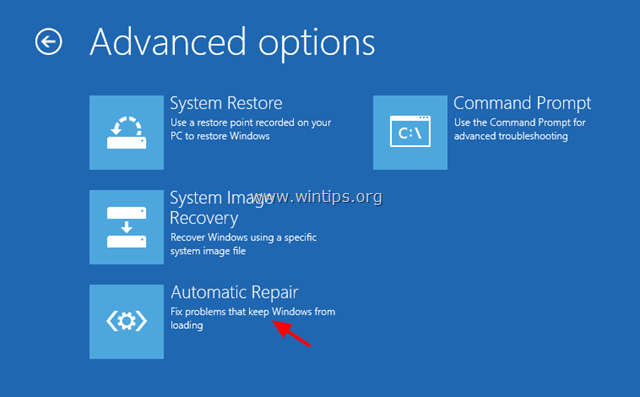 Choisissez votre système d'exploitation.
Choisissez votre système d'exploitation. 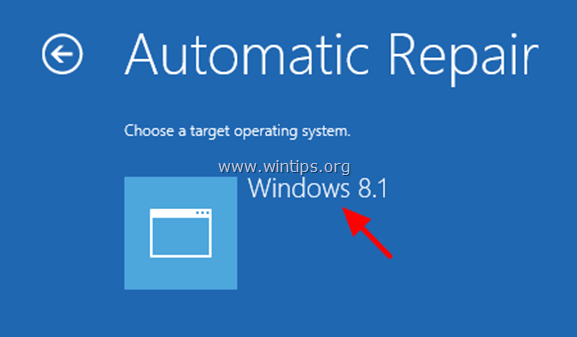 (Attendez que le processus de réparation ait fini de diagnostiquer votre PC)
(Attendez que le processus de réparation ait fini de diagnostiquer votre PC) 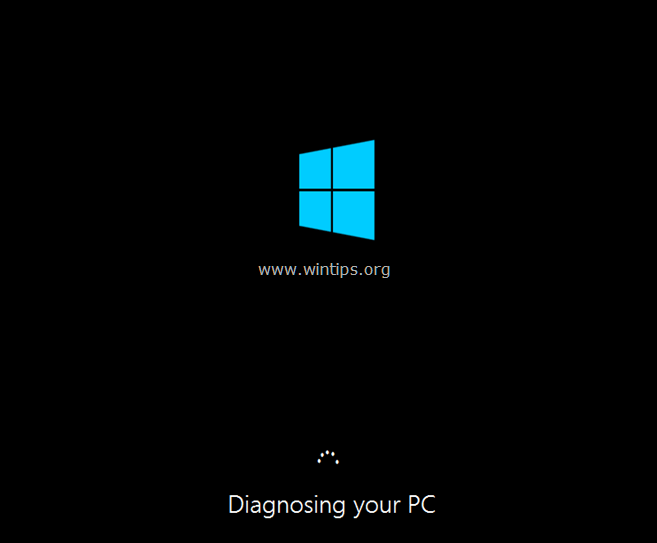 À la fin du processus de réparation, deux choses (cas) peuvent se produire :
À la fin du processus de réparation, deux choses (cas) peuvent se produire :
C ase No1 : La réparation automatique trouve les problèmes et peut les réparer. Si cela arrive :
- Retirez le disque de récupération du lecteur de DVD. Appuyez sur la touche " Réparer et redémarrer votre ordinateur "Vérifiez si votre ordinateur peut démarrer normalement sous Windows. * Notes si la réparation du démarrage ne peut pas résoudre le(s) problème(s) de démarrage :
a. Essayez d'exécuter le programme " Réparation du démarrage "deux fois de plus, car " Réparation du démarrage "dans la plupart des cas, doit être exécuté trois (3) fois jusqu'à ce qu'il corrige tous les problèmes. b. Si le Réparation du démarrage ne peut pas résoudre l'erreur 0x00000e9, alors passez aux étapes suivantes Cas n°2 ci-dessous. Cas n°2 : La réparation automatique n'a pas pu réparer votre PC. Si cela se produit, alors : 1. choisissez Options avancées .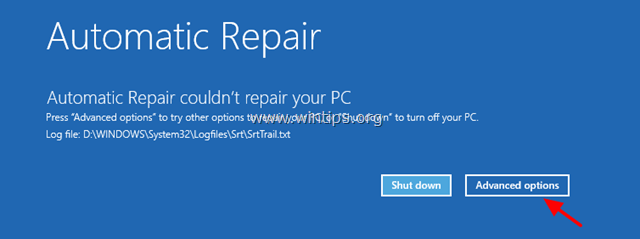 2. sélectionnez le Dépannage à l'écran suivant :
2. sélectionnez le Dépannage à l'écran suivant : 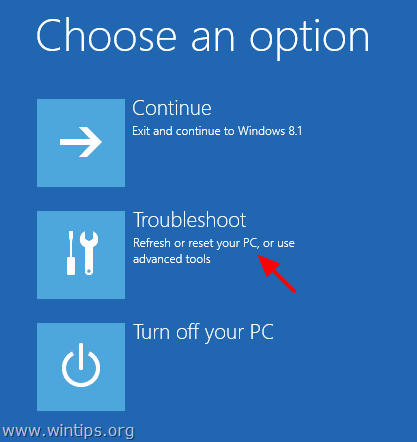 3. puis choisissez Options avancées .
3. puis choisissez Options avancées . 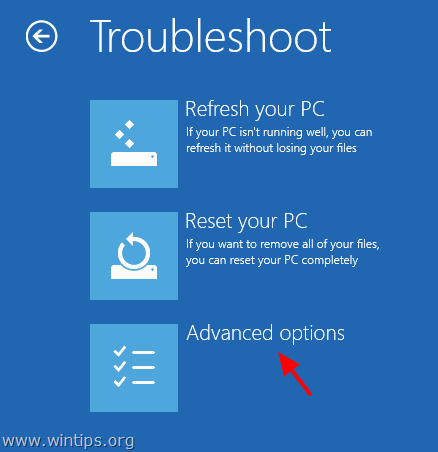 4. Choisissez Restauration du système.
4. Choisissez Restauration du système. 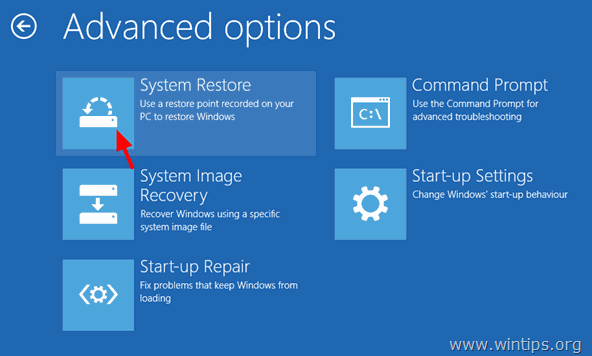 5. (Si demandé) Sélectionnez un compte avec des privilèges administratifs. Tapez le mot de passe de ce compte et cliquez sur Continuer .
5. (Si demandé) Sélectionnez un compte avec des privilèges administratifs. Tapez le mot de passe de ce compte et cliquez sur Continuer . 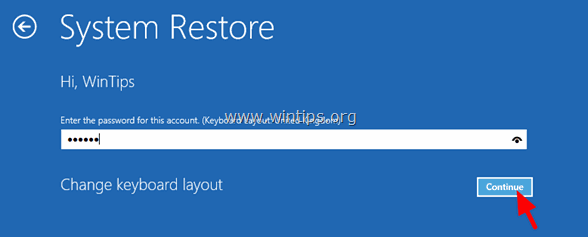 Suivez les instructions de ce tutoriel sur la manière de restaurer Windows 8 ou Windows 8.1 dans un état de fonctionnement antérieur.
Suivez les instructions de ce tutoriel sur la manière de restaurer Windows 8 ou Windows 8.1 dans un état de fonctionnement antérieur.
Aide supplémentaire :
- Si vous ne pouvez pas contourner le " 0Xc00000e9" Si vous ne parvenez pas à résoudre le problème en suivant les étapes ci-dessus, essayez les étapes suivantes : 1. Avancé options choisies Invite de commande À l'invite de commande, tapez et exécutez la commande suivante pour vérifier et résoudre les problèmes de disque dur : chkdsk /f /r C : Lorsque l'opération est terminée Redémarrer Si Windows ne démarre toujours pas, sauvegardez vos données personnelles et effectuez une installation propre de Windows. Après l'installation, n'oubliez pas de diagnostiquer les erreurs matérielles sur le disque dur. Si le disque est endommagé, vous devez le remplacer. Bonne chance !

Andy Davis
Blog d'un administrateur système sur Windows





